Как да възстановите забравена парола за акаунт в Microsoft
Здравей админ! Какво ще стане, ако забравя паролата за акаунта си в Microsoft и сега не мога да вляза в операционната система? Влизането в Windows 8.1 на моя лаптоп беше направено с Microsoft акаунт, сега не мога да вляза в системата, защото забравих паролата и когато я въведа, получавам грешка. "Грешна парола. Уверете се, че използвате паролата за вашия акаунт в Microsoft”. Всички ваши статии по тази тема не са помогнали. Не е желателно да върнете лаптопа до фабричните настройки. Чакам помощ.
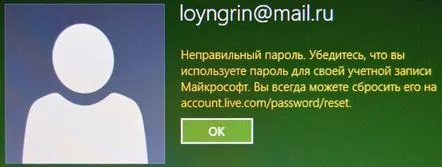
Как да възстановите забравена парола за акаунт в Microsoft
Здравейте приятели! Нашият читател Владимир отговори много подробно на този въпрос. Здравейте на всички! Съвсем наскоро администраторът написа няколко статии за възстановяване на забравена парола за Windows 8.1, но нито една от тях няма да помогне, ако влезете в операционната система с акаунт на Microsoft, в този случай трябва да създадете нов потребител с администраторски права в Win 8.1 среда за възстановяване и влезте, след което променете паролата си на акаунт в Microsoft. Не е трудно да направите това и съм подготвил подробна инструкция за вас.
Зареждаме лаптоп или обикновен компютър от инсталационния диск на Windows 8.1. Когато се появи прозорецът за първоначална инсталация на системата, натиснете Shift + F10. Ще се отвори команден ред.
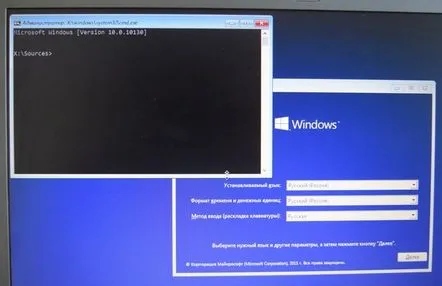
Първо, в средата за възстановяване трябва да разберем буквата на устройството, инсталирано на Windows 8.1, въведете командата notepad
Notepad се отваря. Файл-> Отвори
Кликнете върху "Компютър" и намерете файловете на инсталирания Windows 8.1 на устройството ( C:).
Връщаме се в прозореца на командния ред и въвеждаме следните команди:
copy c:windowsSystem32utilman.exe c: - командата създавакопие на файла utilman.exe в корена на устройството (C:).
copy c:windowssystem32cmd.exe c:windowssystem32utilman.exe - командата замества файла utilman.exe с cmd.exe. Когато бъдете попитани за замяна, въведете Да.
Рестартирайте лаптопа.
В началния прозорец за влизане щракнете върху бутона, за да извикате „Център за специални функции“,
но вместо тях се отваря командния ред, тъй като заменихме файла utilman.exe, отговорен за стартирането на "Центъра за достъпност" с cmd.exe.
Въведете командата
net потребител Chaser /доп
създайте нов потребител (Chaser е името на новия потребител. Можете да изберете всяко име по ваша преценка).
Въведете командата
netplwiz
В прозореца на акаунтите добавете администраторски права към новия потребител. Изберете новия потребител и натиснете бутона Свойства
Отидете в раздела „Членство в групи“.
Маркирайте елемента Администратор, натиснете Приложии ОК.
На новия потребител се присвояват права на администратор. Кликнете върху бутона "Промяна на паролата".
Въведете паролата и потвърждението, след което OK.
ДОБРЕ.
Рестартирайте лаптопа.
Кликнете върху стрелката
Избираме новия потребител, който създадохме.
Въведете паролата
Операционната система създава нов потребителски профил
Windows 8.1 зарежда новия потребителски профил.
Нулираме паролата на акаунта на Microsoft
Отворете браузъра и следвайте връзката:
http://windows.microsoft.com/ru-ru/windows-live/account-reset-password-forgot-faq
Да натиснемНулирайте паролата
Маркирайте елемента Не помня паролата сии натиснете Напред.
Въведете данните за вход в акаунта на Microsoft (може да е имейл адрес), познайте и въведете captcha, щракнете върху Напред.
Трябва да потвърдим самоличността си. Най-лесният начин да направите това е да използвате нашия имейл адрес, предоставен, когато сте се регистрирали за акаунт в Microsoft.
Въведете адреса на нашата пощенска кутия и натиснете бутона Изпрати код.
В пощенската ни кутия идва писмо от Microsoft със седемцифрен код.
Въведете кода за сигурност на страницата за нулиране на паролата
Въведете нова парола и я потвърдете.
Акаунтът на Microsoft се възстановява с нова парола.
Рестартирайте лаптопа.
Кликнете върху стрелката.
Изберете профила на акаунта на Microsoft.
Въведете нова парола.
Влезте с нова парола.
Ако не се нуждаете от новия потребителски профил, можете да го изтриете.
Отворете контролния панел
Сметки и сигурност
Потребителски акаунти
Управление на друг акаунт
Изберете акаунта на Chaser, който създадохме
Изтриване на акаунт
Изтрий файловете
Изтриване на акаунт
Акаунтът е изтрит
